Como criar rotas no Google Maps [PC e celular]
Você pode criar suas próprias rotas no Google Maps e ver a estimativa de tempo de chegada até o destino final
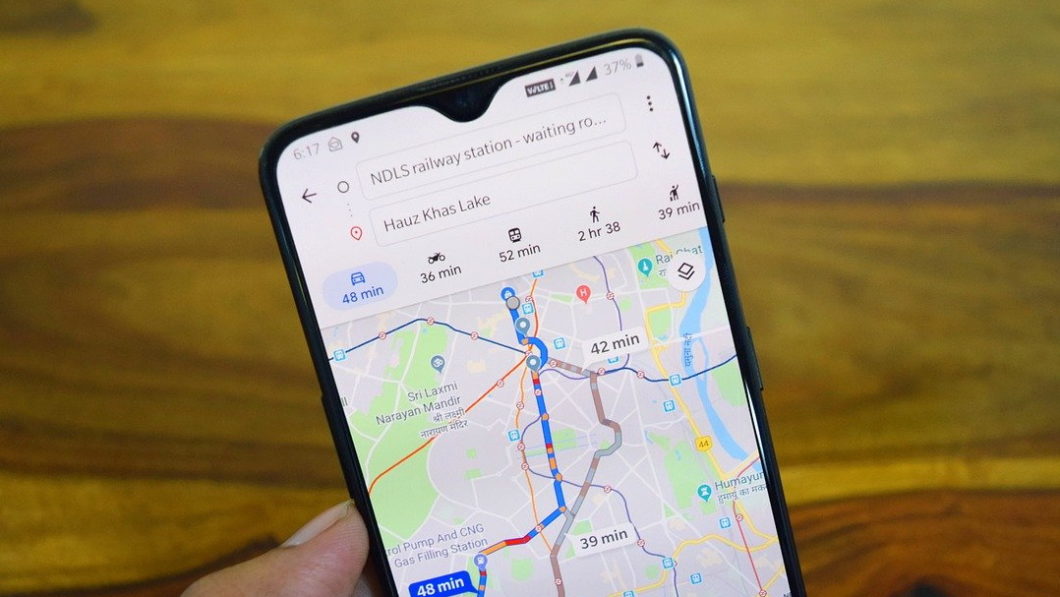
Você pode criar suas próprias rotas no Google Maps e ver a estimativa de tempo de chegada até o destino final
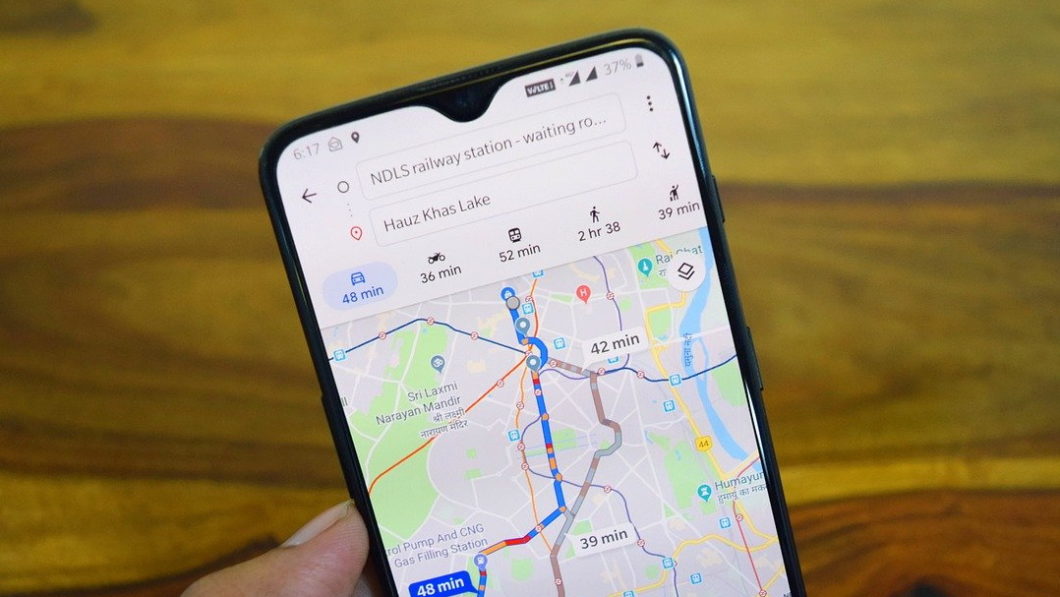
As rotas do Google Maps mostram o melhor trajeto entre diferentes pontos e também dão uma estimativa precisa do tempo de viagem. Você pode traçá-las pela versão web ou pelo aplicativo para Android e iOS, e também consegue adicionar múltiplos destinos. Mesmo se um local não for registrado no Maps, ainda é possível criar uma rota manualmente.
O percurso pode ser traçado pelo aplicativo mobile ou no navegador do computador.
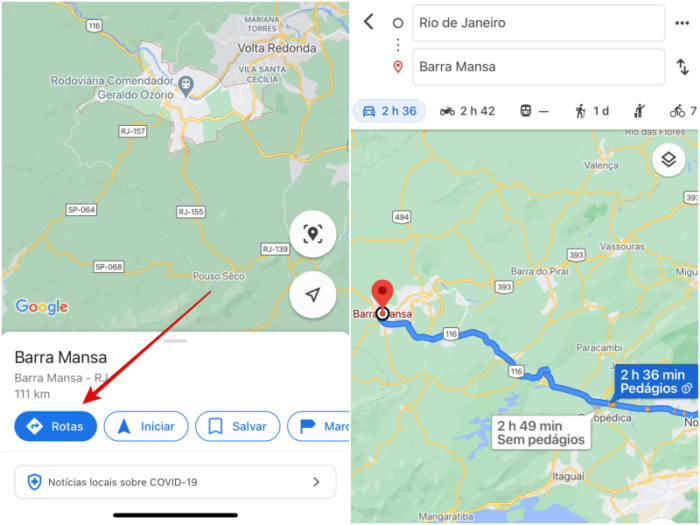
Ao tocar em “…” > “Opções de trajeto”, você consegue optar por evitar rodovias, pedágios ou balsas no percurso. Também é possível compartilhar a rota com outras pessoas em aplicativos de terceiros.
Procurou o seu destino pelo nome no Google Maps, mas não achou? A ferramenta permite que os usuários selecionem um ponto no mapa.
Você precisa apenas achar o local e clicar sobre ele para traçar uma rota manualmente — dessa forma, não é necessário saber o nome exato do destino. O passo a passo é esse:
Com informações: Google Maps.
